8 måder at reparere apps på, der bliver ved med at crashe på Android-enheder [2022]
‘Apps bliver ved med at crashe Android’ og ‘Apps crasher Android’ er blandt de mest almindeligt søgte sætninger på Google i dag. Vi forstår, at Android er et fremragende operativsystem og er meget populært blandt brugere, fordi det giver os mulighed for at downloade, installere og køre forskellige applikationer, ikke kun fra Google Play Butik, men også fra andre ukendte kilder. Disse apps fungerer meget godt på Android-platformen, men vi finder ofte folk, der klager over Android Apps-nedbrudsproblemet. Det er rigtigt. Apps, der går ned i Android-problemet, bliver mere og mere udbredt, og det er derfor en årsag til bekymring for mange.
I denne artikel kan du læse om, hvorfor apps bliver ved med at gå ned, og hvad der skal gøres, når vi ser Android-apps gå ned.
- Del 1: Hvorfor går apps ned på Android?
- Del 2: Et-klik for at reparere apps bliver ved med at gå ned på Android
- Del 3: Genstart enheden for at løse problemet med apps, der går ned
- Del 4: Ryd appdata og cache for at løse problemet med appnedbrud
- Del 5: Frigør plads på Android for at løse problemet med app-nedbrud
- Del 6: Geninstaller appen for at løse nedbrudsproblemet
- Del 7: Optimer internetforbindelsen for at løse problemet med app-nedbrud
- Del 8: Tør cache-partitionen for at løse problemet med app-nedbrud
- Del 9: Fabriksindstilling for at løse problemet med app-nedbrud
Del 1: Hvorfor går apps ned på Android?
Hvad vil du gøre, hvis apps bliver ved med at gå ned på dine Android-enheder? Et hurtigt forslag: Gå ikke videre til at løse problemet med Android Apps, der går ned med det samme. Vær hellere opmærksom på de virkelige årsager til, hvorfor apps bliver ved med at gå ned på Android.
Det er meget irriterende, når du bruger din yndlingsapp, og den pludselig stopper eller hænger, og du bliver dirigeret tilbage til startskærmen. Dette sker normalt, når du opdaterer din enhedssoftware, men glemmer at downloade appopdateringer fra Play Butik. Når dine WiFi- eller mobildata er langsom eller ustabile, har apps en tendens til at fungere dårligt. En anden årsag til problemet med Android Apps, der går ned, er manglen på lagerplads på din enhed. Dette sker, når du overbelaster din enheds interne hukommelse med tunge apps, spil, billeder, film, videoer, lydfiler, dokumenter og andet. Dette tilstopper din interne hukommelse samt ødelægger enhedens cachepartition og Apps-cache og data.
Vi er alle klar over, at Android er en meget selvforsynende platform og udfører mange operationer på egen hånd. En ændring, der gennemgår i enhedens software, er således også skyld i, at Apps styrter ned Android-problemet.
Ligesom de årsager, der får apps til at gå ned, er de løsninger, der er angivet og forklaret nedenfor, også nemme at forstå og enkle at implementere.
Del 2: Et-klik for at reparere apps bliver ved med at gå ned på Android
Der er masser af grunde, der tvinger dine Android-apps til at gå ned. For at justere alt på sit bedste, kan du altid stole på DrFoneTool – Systemreparation (Android). Dette utrolige værktøj kan problemfrit rette Android-appnedbrud, klodsede eller ikke reagerer, sidder fast på dødens blå skærm og stort set alle Android-systemproblemer med et enkelt klik.

DrFoneTool – Systemreparation (Android)
Bliver apps ved med at gå ned på Android? Rigtig fix her!
- En perfekt kompatibel løsning til Samsung-enheder til at løse adskillige Android-systemproblemer.
- Løsning af apps bliver ved med at ødelægge Android-problemet med denne løsning med ét klik.
- Dette er det første værktøj til Android-reparation på markedet.
- Selv en nybegynder kan bruge dette værktøj på grund af dets intuitive interface.
- Det løser alle Android-problemer på én gang.
Medmindre du har sikkerhedskopieret din Android-enhed, er det risikabelt at begynde at reparere apps, der går ned på Android ved Android-reparation. Processen kan slette data fra din mobil, så sikkerhedskopier dem først.
Fase 1: Forbered enheden og tilslut
Trin 1: Kør DrFoneTool – Systemreparation (Android) på din computer efter installationen, og vælg indstillingen ‘Systemreparation’. Tilslut Android-enheden med et USB-kabel.

Trin 2: Tryk nu på ‘Android Repair’-indstillingen efterfulgt af at trykke på ‘Start’-knappen for at fortsætte.

Trin 3: Angiv dine Android-enhedsoplysninger på enhedsinformationsgrænsefladen, og klik på ‘Næste’.

Fase 2: Gå ind i ‘Download’-tilstand og begynd at reparere
Trin 1: At sætte Android-enheden i ‘Download’-tilstand er afgørende for at løse problemet med, at apps bliver ved med at gå ned på Android. Følg disse trin –
- For ‘Hjem’-knapløs enhed – sluk enheden og hold samtidigt ‘Lydstyrke ned’, ‘Power’ og ‘Bixby’-knapper i 5 til 10 sekunder og slip. Klik på ‘Lydstyrke op’ og gå ind i ‘Download’-tilstand.

- For ‘Hjem’-knap-enheden – skru enheden ned, og tryk på ‘Power’, ‘Volume Down’ og ‘Home’-tasterne samtidigt i 5-10 sekunder. Slip dem og tryk på ‘Lydstyrke op’-tasten for at komme ind i ‘Download’-tilstand.

Trin 2: Tryk på ‘Næste’ begynder at downloade firmwaren.

Trin 3: DrFoneTool – Systemreparation (Android) verificerer efter download af firmwaren. Og begynder derefter automatisk at reparere din Android-enhed. Inden for et stykke tid bliver apps ved med at gå ned. Android bliver rettet af DrFoneTool – Systemreparation (Android) uden besvær.

Del 3: Genstart enheden for at løse problemet med apps, der går ned
Genstart af en enhed, når apps bliver ved med at gå ned, lyder Android-problemet ikke overbevisende nok, men det har hjulpet mange brugere og er kendt for at løse mange typer software og app-relaterede problemer, fordi det lukker ned for alle baggrundsoperationer.
Gør dette for at genstarte din enhed, tryk på tænd/sluk-knappen på din enhed i cirka 2-3 sekunder. Fra de muligheder, der vises, skal du vælge ‘Genstart’ og vente på din genstart.
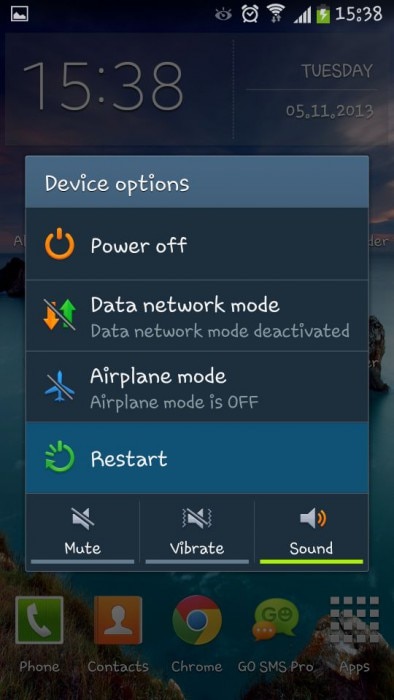
Start appen, når telefonen tænder igen. Dette burde løse Android Apps-nedbrudsproblemet, men kun midlertidigt. For mere permanente løsninger, læs videre.
Del 4: Ryd appdata og cache for at løse problemet med appnedbrud
Denne metode løser problemet med nedbrud af Android Apps ved at slette unødvendige appdata, der er gemt på din enhed. Følg de trinvise instruktioner nedenfor for at rydde al app-cache og data.
1. Besøg ‘Indstillinger’ og vælg ‘Apps’ fra den nævnte ‘Application Manager’.
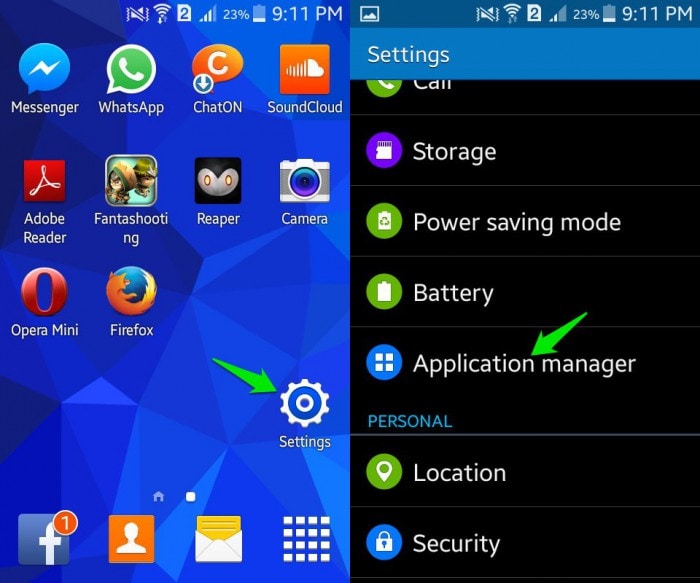
2. På listen over apps, der vises, skal du vælge den app, der ofte går ned. Tryk nu på ‘Ryd cache’ og ‘Ryd data’.
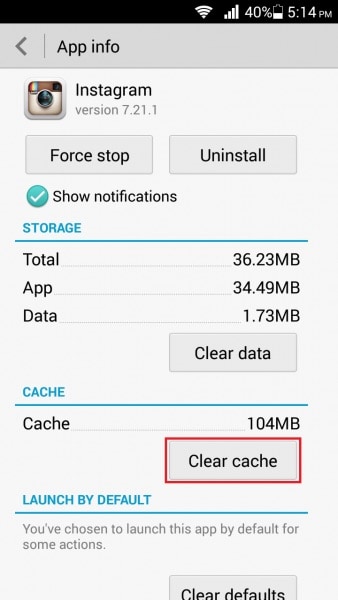
Metoderne hjælper med at løse app-specifikke problemer. Hvis alle dine apps har en tendens til at gå ned, skal du bruge de metoder, der er givet forud.
Del 5: Frigør plads på Android for at løse problemet med app-nedbrud
At løbe tør for lagerplads på din Android-enhed er meget almindeligt, fordi vi ender med at gemme adskillige filer, der optager meget af enhedens hukommelse.
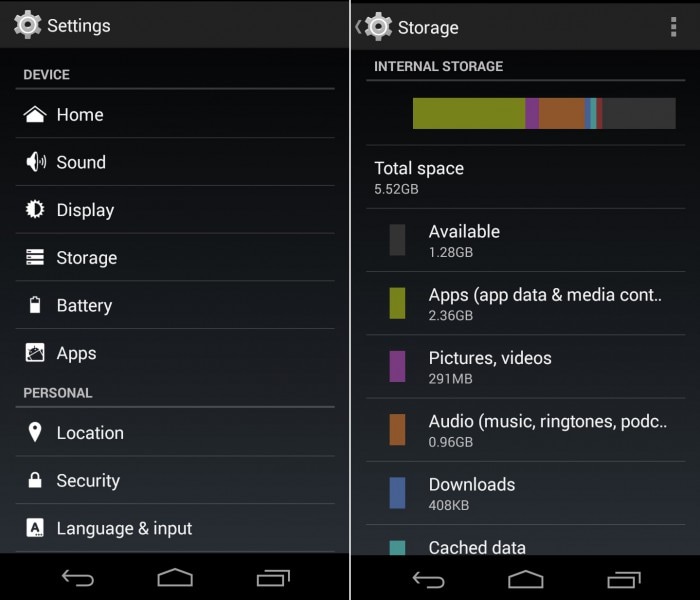
Slet uønskede apps, og gem alle dine andre filer i skyen eller din Google-konto. Du kan bruge et SD-kort og gemme data på det for at skabe plads i enhedens interne hukommelse, så vigtige apps kan fungere problemfrit.
For at flytte unødvendige apps til SD-kort skal du gå til ‘Indstillinger’ og gå til ‘Application Manager’. Vælg nu den app, du ønsker at flytte, og klik på ‘Flyt til SD-kort’.
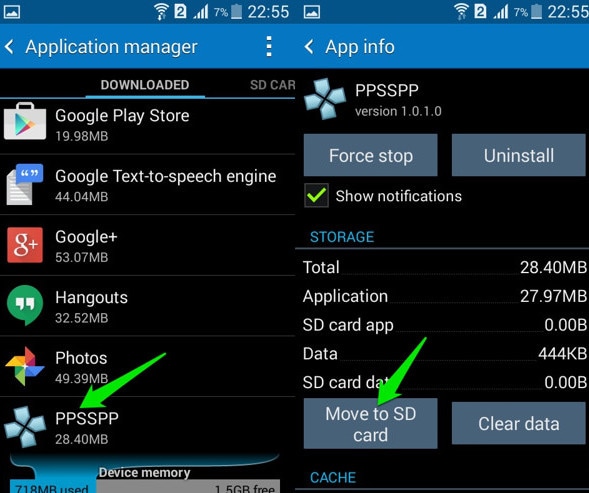
Del 6: Geninstaller appen for at løse nedbrudsproblemet
Forkert appinstallation kan også forårsage, at Android-apps går ned. Du skal downloade appen fra Google Play Butik og kun bruge den, når den er installeret korrekt og fuldstændigt på din enhed.
Hvis dine apps stopper brat, skal du slette/afinstallere appen fra din enhed og installere den forsigtigt igen efter et par minutter.
For at afinstallere apps på Android-enhed skal du gå til ‘Indstillinger’ og søge efter ‘Application Manager’ eller ‘Apps’. Vælg den app, du ønsker at afinstallere, for eksempel ‘FIFA’.
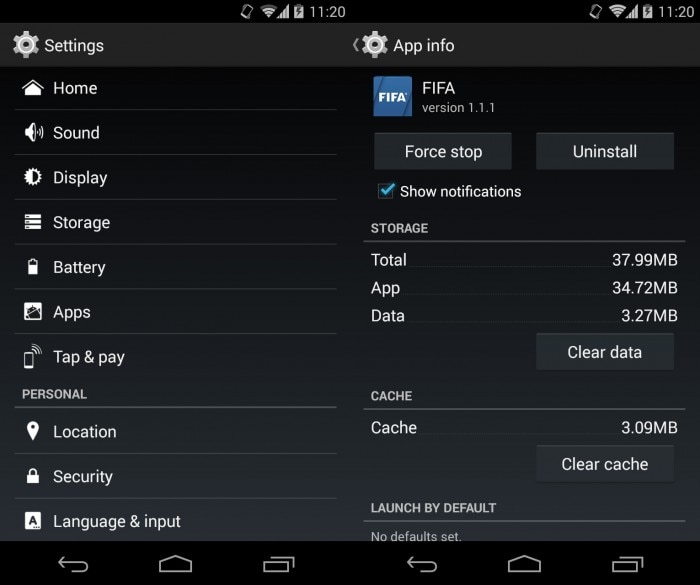
Fra de muligheder, der vises foran dig, skal du klikke på ‘Afinstaller’ for at slette appen fra din enhed.
Vent nu et par minutter, og geninstaller derefter appen ved at besøge Google Play Butik. Søg efter appnavnet og klik på ‘Installer’. Du finder også den slettede app i ‘Mine apps og spil’ i din Play butik.
Del 7: Optimer internetforbindelsen for at løse problemet med app-nedbrud.
Apps bliver ved med at gå ned. Android-problemet kan nogle gange tilskrives en dårlig, langsom eller ustabil internetforbindelse. Hvis du bruger dine mobildata, skal du skifte til WiFi og prøve at bruge appen eller omvendt. Hvis problemet fortsætter, kan du gøre følgende:
- Sluk din Mobile Data/WiFi-router i cirka ti minutter.
- Genstart din enhed.
- Tænd for mobildata eller tænd for routeren og opret forbindelse til WiFi.
- Prøv at bruge en anden netværksforbindelse, hvis appen stadig går ned og ikke kører normalt.
At optimere dit netværks styrke virker normalt. Hvis ikke, så fortvivl ikke. Her er to ting mere, du kan prøve.
Del 8: Tør cache-partitionen for at løse problemet med app-nedbrud.
Hvis Android Apps-nedbrudsproblemet opstår meget ofte og forhindrer dig i at bruge dine Apps, kan det betyde, at der er noget galt med din Cache-partition. Denne partition er et sted, hvor dine ROM-oplysninger, kerne, appdata og andre systemfiler er gemt.
For det første skal du starte op i gendannelsestilstandsskærmen. Tryk på lydstyrke ned-knappen og tænd/sluk-knappen sammen, indtil du ser en skærm med flere muligheder foran dig.

Når du er på skærmbilledet til gendannelsestilstand, skal du bruge lydstyrketasten til at rulle ned og vælge ‘Tør cachepartition’ som vist nedenfor.

Når processen er afsluttet, skal du vælge ‘Genstart system’, som er den første mulighed på gendannelsestilstandsskærmen.
Denne metode vil hjælpe dig med at slette alle de tilstoppede og uønskede filer og løse, at apps bliver ved med at gå ned i Android-problemet.
Læs mere: Sådan slettes cachepartition på Android?
Del 9: Fabriksindstilling for at løse problemet med app-nedbrud.
Fabriksindstilling af din Android-enhed skal være din sidste udvej, fordi den sletter alle data og enhedsindstillinger.
Følg nedenstående trin for at nulstille din enhed til fabriksindstillinger, mens den er tændt:
1. Besøg ‘Indstillinger’.
2. Vælg nu “Sikkerhedskopiering og nulstilling”.
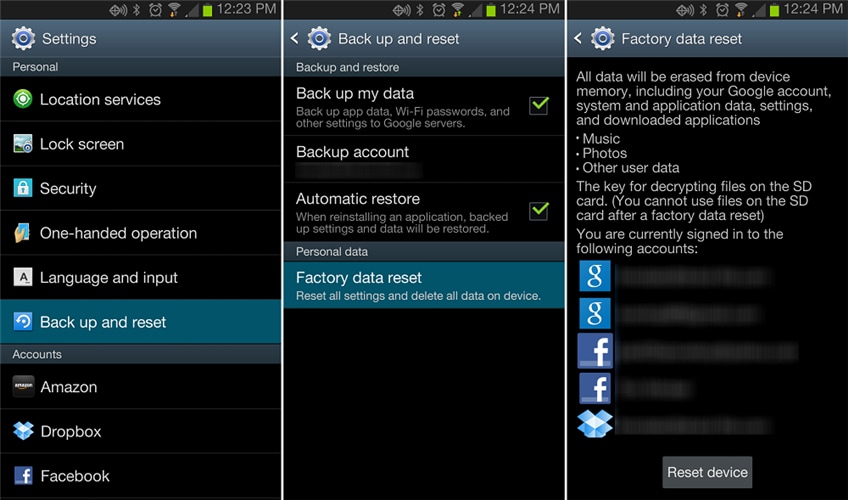
3. I dette trin skal du vælge ‘Nulstilling af fabriksdata’ og derefter ‘Nulstil enhed’ for at bekræfte fabriksnulstilling.
Denne teknik er risikabel, men løser Android Apps-nedbrudsproblemet.
For at konkludere, hvis dine Android-apps går ned, så giv ikke op med dem. Følg ovenstående metoder, da de vil hjælpe dig. De er blevet anbefalet af Android-brugere for at være sikre og effektive. Gå videre og prøv dem nu!
Seneste Artikler

